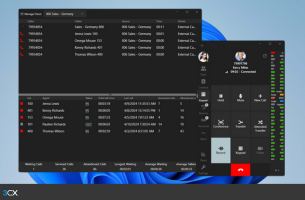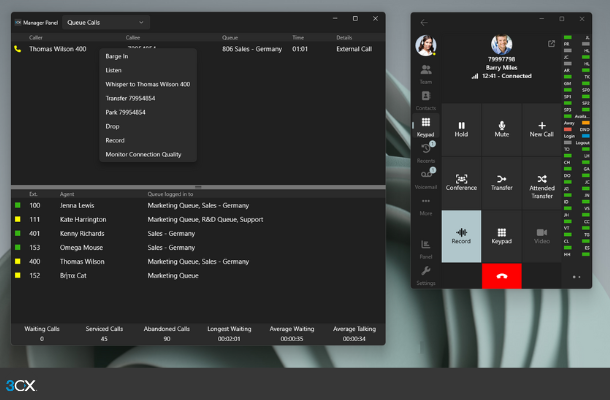Systemeigentümer ersetzt Root-Administrator – Konfigurieren Sie diesen, um die Warnung zu vermeiden!
Eine Zusammenfassung von Update 8 bisher!
Diese Woche sprachen wir über unseren überarbeiteten Kundenportal-Einkaufswagen, erweitertes 3CX-Hosting und die Namensänderung von 3CX StartUP in 3CX SMB – Small Business. Sie werden sich auch daran erinnern, dass wir vor ein paar Wochen in unserem Update 8 Alpha-Blog einige Schlüsselkomponenten vorgestellt haben, an denen wir schon seit einiger Zeit arbeiten. Diese beinhalten:
- Einfachere Einrichtung und bessere Integration mit Ihrem Office 365
- CRM-serverseitige Integration zum Hinzufügen und Durchsuchen Ihrer Kontakte in Ihrem CRM, Microsoft oder 3CX!
- Umfangreichere Berichtsfunktionen direkt über den neuen Web-Client
Fehlende Systemeigentümer-Benachrichtigung im Webclient
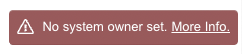
Zur Erinnerung: Zukünftige Hauptversionen von 3CX erfordern einen Systemeigentümer anstelle eines Root-Administrators. Nicht in Update 8, sondern in der nächsten Hauptversion. In der vorherigen Version haben wir der Verwaltungskonsole ein Warn-Popup-Banner hinzugefügt, wenn kein Systemeigentümer zugewiesen wurde. In dieser Version erweitern wir diese Warnung auf den Webclient. Wenn Ihre Benutzerrolle entweder Systemadministrator, Gruppenadministrator, Gruppeneigentümer, Manager oder Rezeptionist ist, wird diese Popup-Warnung angezeigt.
Wir empfehlen Partnern, einer Nebenstelle Systemeigentümerrechte zuzuweisen, bevor sie das Update anwenden. Dies dient dazu, Fragen von Endbenutzern zu vermeiden!
Verwalten Sie das System für Ihren Kunden?
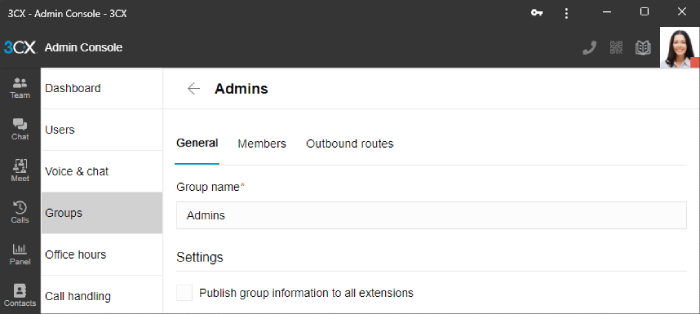
Wenn Sie die Systemverwaltung für Ihren Kunden übernehmen, können Sie einfach einen zusätzlichen Benutzer mit Systemadministrator- oder Systemeigentümerrechten für sich selbst erstellen. Dies können Sie mit Ihrem Kunden vereinbaren. Sie können Ihren Kunden zum „Systemeigentümer“ machen und dann eine separate Nebenstelle mit „Systemadministrator“-Rechten für sich selbst erstellen. Alternativ – und sofern Ihr Kunde zustimmt – können Sie eine Nebenstelle erstellen und sich selbst zum Systemeigentümer machen. Der Unterschied zwischen einem Systemeigentümer und einem Systemadministrator besteht darin, dass ein Systemeigentümer Aufzeichnungen anhören kann, ein Systemadministrator jedoch nicht.
In jedem Fall möchten Sie diese „Management-Nebenstelle“ wahrscheinlich aus dem Telefonbuch und der Teampräsenz ausblenden. Hier ist, wie:
Schritt 1: Erstellen Sie die Systemadministrator-/Systemeigentümer-Nebenstelle
Wenn Sie keinen Zugriff auf die Adminkonsole haben (Web Client > Admin), sondern nur Root-Administratorzugriff auf die alte Managementkonsole haben, müssen Sie den Benutzer erstellen und die Rolle über die Management-Konsole zuweisen. Hier beschreiben wir die Methode über die neue Adminkonsole:

- Melden Sie sich bei der Adminkonsole an (Web Client > Admin)
- Gehen Sie zum Abschnitt „Benutzer“ und „Benutzer hinzufügen“ oder wählen Sie einen vorhandenen Benutzer aus
- Weisen Sie die Rolle „Systemadministrator“ oder „Systemeigentümer“ zu
- Wenn Sie sich selbst zum Systemadministrator machen, müssen Sie noch die Kundennebenstelle bearbeiten und dieser Nebenstelle die Systemrolle zuweisen. Für das System muss ein Systemeigentümer vorhanden sein.
- Wenn Sie sich zum Systemeigentümer machen, müssen Sie nichts weiter tun.
Schritt 2: Fügen Sie eine neue Gruppe hinzu
Durch diesen Schritt wird die Systemadministrator-Nebenstelle auf der Teams-Seite und im Telefonbuch ausgeblendet. Sie können diesen Schritt überspringen, wenn Sie dies nicht möchten.
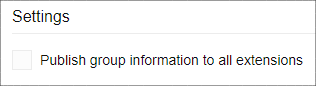
- Gehen Sie zu Gruppen und drücken Sie +Gruppe hinzufügen
- Benennen Sie die Gruppe, zum Beispiel „Admins“
- Deaktivieren Sie „Gruppeninformationen für alle Nebenstellen veröffentlichen“
- Gehen Sie zur Registerkarte „Mitglieder“ und fügen Sie den Systemadministrator hinzu.
- Drücken Sie Zurück, um zu speichern.
Schritt 3: Systemeigentümer/Systemadministrator aus der Standardgruppe entfernen
Standardmäßig ist die Nebenstelle weiterhin Teil der Standardgruppe und wird daher im Telefonbuch und im „Team“ aufgrund ihrer „Standard“-Gruppenmitgliedschaft angezeigt. Um die Nebenstelle auszublenden
- Gehen Sie zu Gruppen und suchen Sie nach „Standard“.
- Gehen Sie zu „Mitglieder“ und entfernen Sie die Nebenstelle „Systemeigentümer/Systemadministrator“.
So erhalten Sie V18 Update 8 BETA
Nur zum Testen empfohlen! Dies ist eine Betaversion, die nicht für Produktionssysteme geeignet ist. Aktuelle Benutzer von V18 Update 7 unter Linux können Update 8 Beta ausprobieren. Gehen Sie zu Updates: „Update 8 Beta“. 3CX FREE und 3CX SMB werden automatisch aktualisiert.
Sehen Sie sich hier den vollständigen Changelog an.
Bleiben Sie informiert
Klicken Sie auf die Schaltfläche „Folgen“ auf Twitter und LinkedIn, um Blog-Updates zu erhalten. Besuchen Sie uns im 3CX-Community-Forum und teilen Sie uns Ihre Meinung zu den neuesten Funktionen mit!